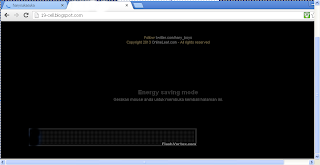 Selamat pagi sobat semua,bicara tentang energi saving mode berarti modus penyimpanan energi,ya memang benar begitu adanya,tapi yang saya maksud dengan saving maode disini tentunya untuk blog kita,saving mode ini ada sebagian blogger menyebutnya juga dengan sreen saver blog,karena sistem kerjanya adalah membuat blog kita seakan istirahat jika halaman blog kita dibuka dengan waktu tertentu tanpa menggerakan mouse kita.
Selamat pagi sobat semua,bicara tentang energi saving mode berarti modus penyimpanan energi,ya memang benar begitu adanya,tapi yang saya maksud dengan saving maode disini tentunya untuk blog kita,saving mode ini ada sebagian blogger menyebutnya juga dengan sreen saver blog,karena sistem kerjanya adalah membuat blog kita seakan istirahat jika halaman blog kita dibuka dengan waktu tertentu tanpa menggerakan mouse kita.Save mode ini hanyalah sebuah aksesoris blogger saja,jadi intinya meskipun blog seolah-olah menyimpan tenaga ketika istirahat,tapi sebenarnya save mode tersebut tidak pengaruh sama sekali terhadap blog kita,namanya juga aksesoris tentunya hanya berguna untuk memperindah saja kan,,??.
Oke,,,kita langsung saja ke cara membuat atau memasang saving mode pada blog kita:
1. Masuk ke akun blogger Dasbor>Template>Edit HTML> centang expand template widget
2. Cari kode </head> gunakan ctrl+f
3. Tepat di atas kode </head> tadi masukkan kode berikut.kemudian simpan template.
<script language="javascript" type="text/javascript" src="http://hary-suka-suka.googlecode.com/files/savemode2.js"></script>4. Selanjutnya masuk ke Tata Letak > Tambahkan Gadget > pilih HTML Javascript, lalu Masukkan kode berikut.kemudian simpan
<script language="javascript" type="text/javascript" src="http://hary-suka-suka.googlecode.com/files/savemode2.js?time=60"></script>
- Tutorial ini menggunakan tampilan dasbor blogger terbaru.
- time=60 adalah waktu untuk mencapai mode hemat energi tadi, terhitung mulai kita membuka blog, sobat bisa mengaturnya di atas 60 berarti sama dengan 60 detik (1 menit)
- Jika gagal atau tidak berfungsi silakan tambahkan kode di bawah ini tepat di bawah kode no. 3, yang mungkin bisa terjadi akibat konflik kode jquery. (Opsional)
<script>jQuery.noConflict();</script>Akhirnya selesai juga saya share tentang bagaimana cara membuat saving mode pada blog kita,bagi sobat yang ingin memasang aksesoris ini,silahkan saja dan saya ucapkan selamat mencoba dan semoga berhasil.
terimakasih..
SEMOGA BERMANFAAT...


















0 komentar:
Posting Komentar